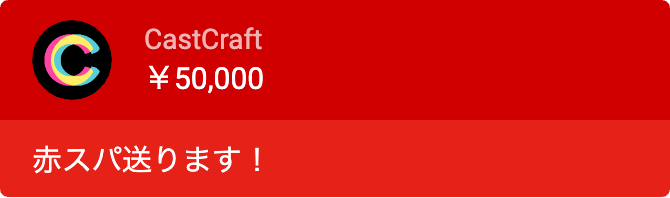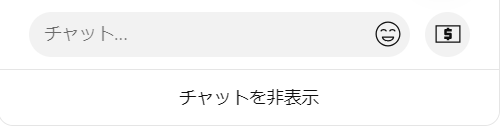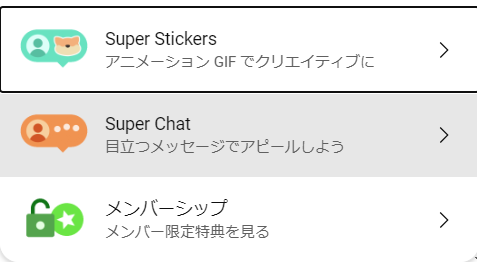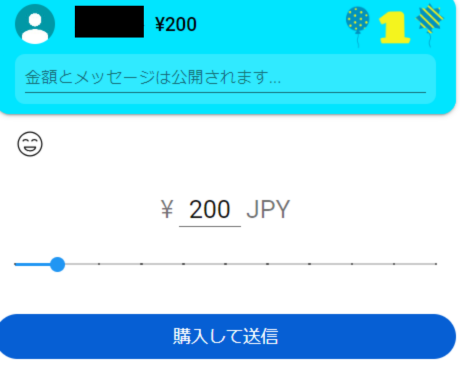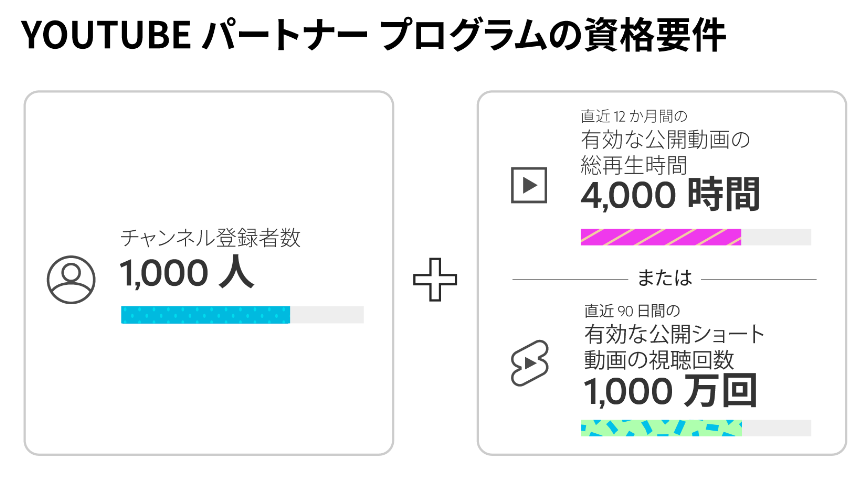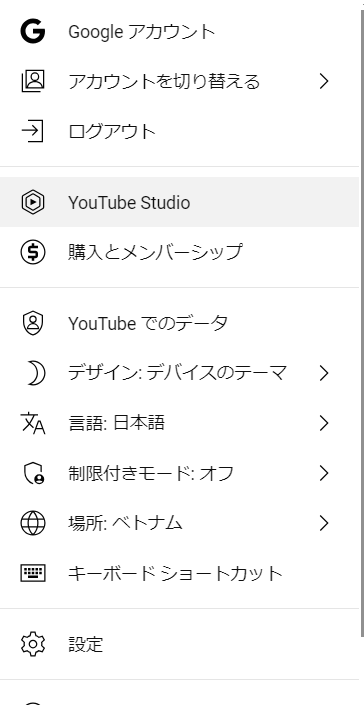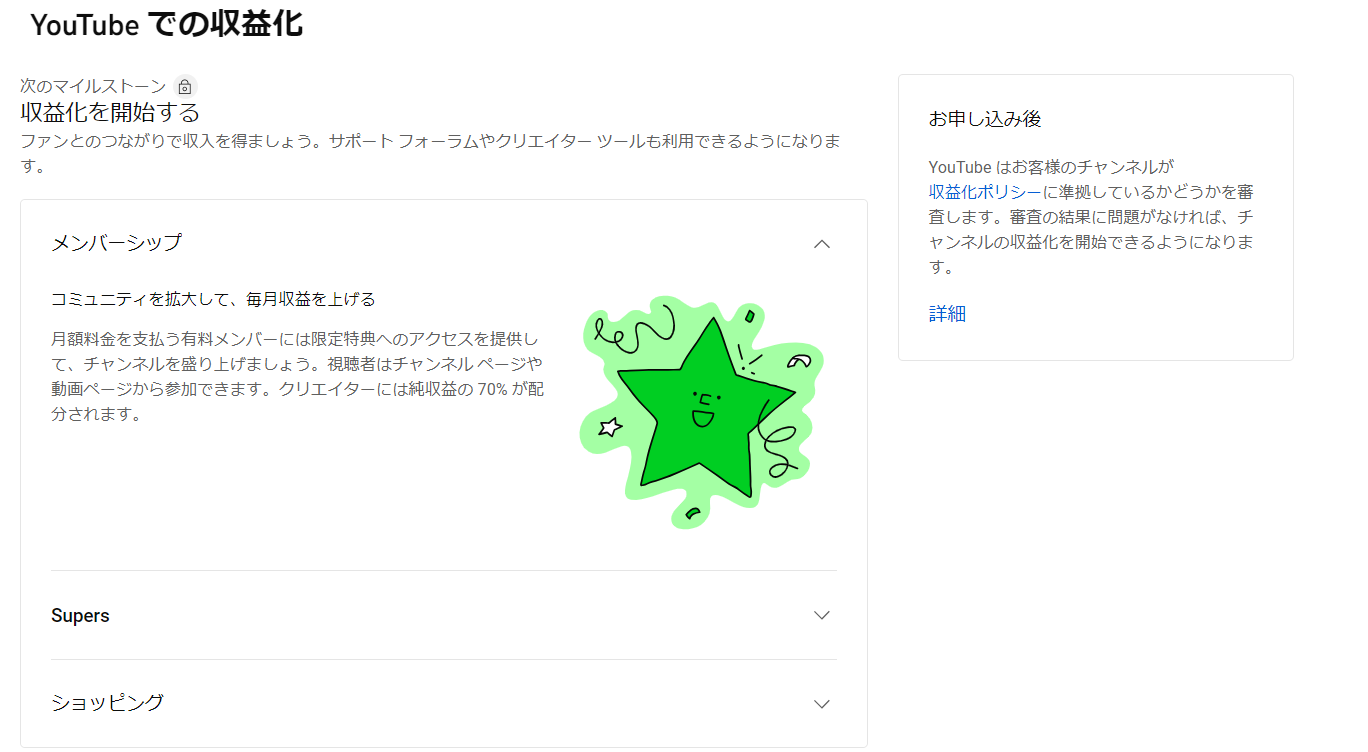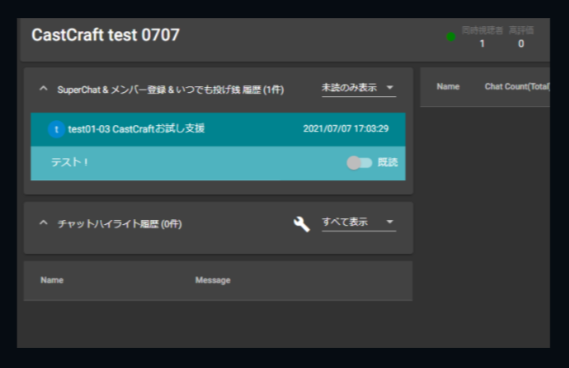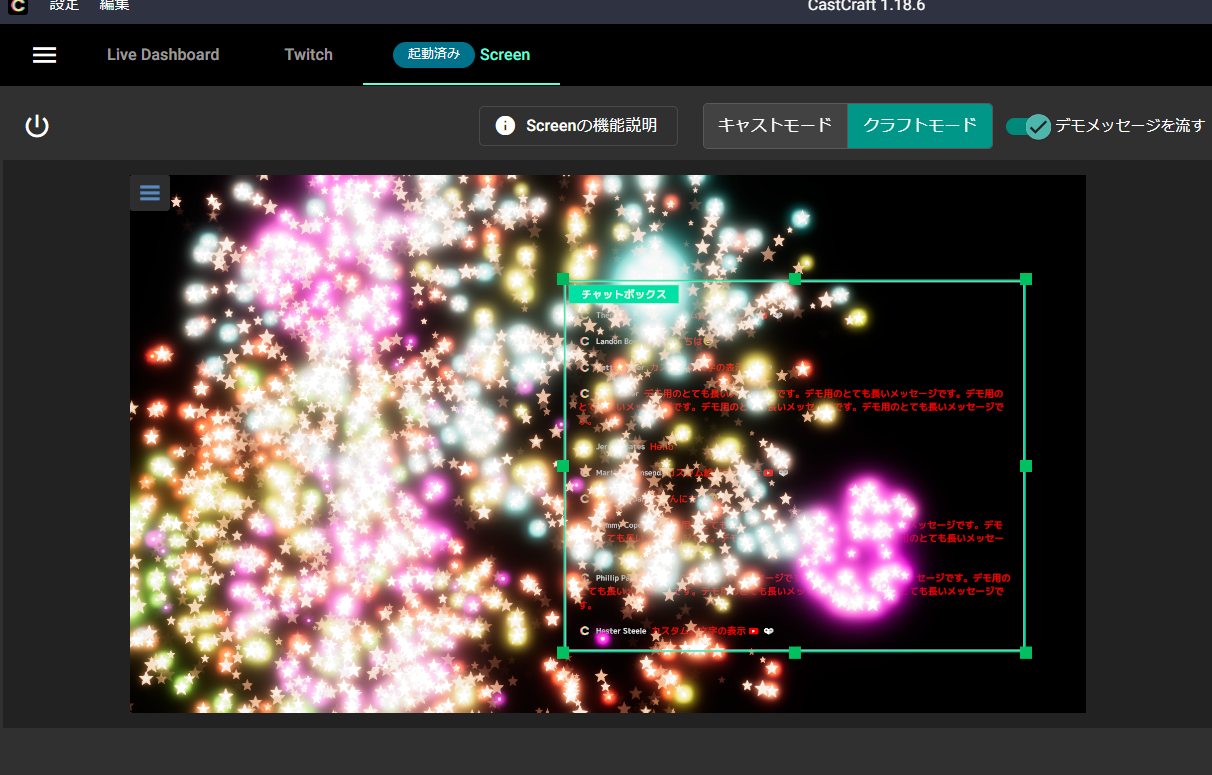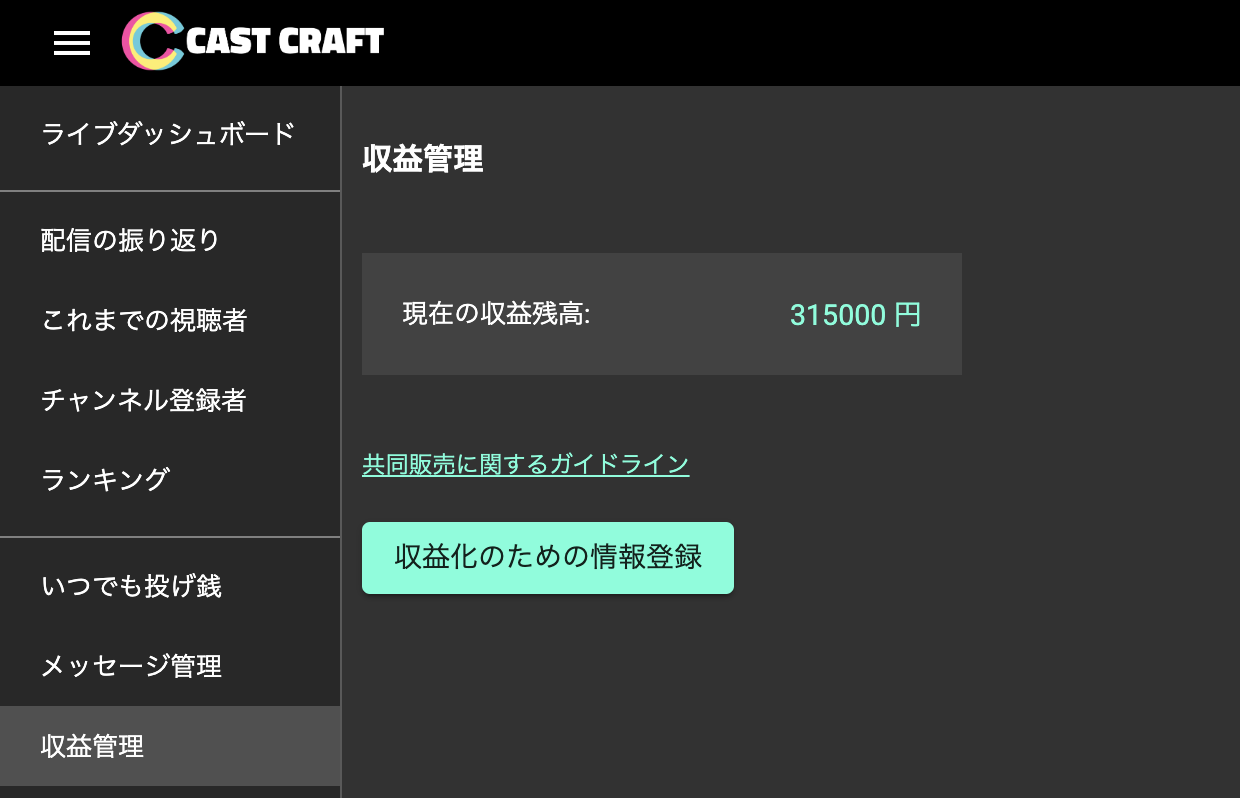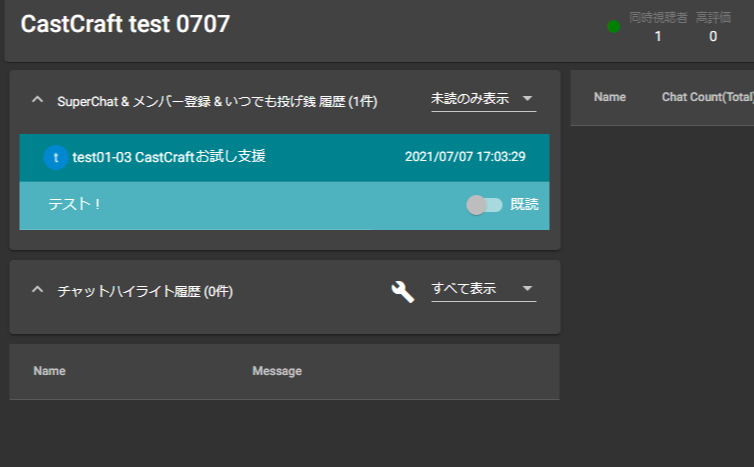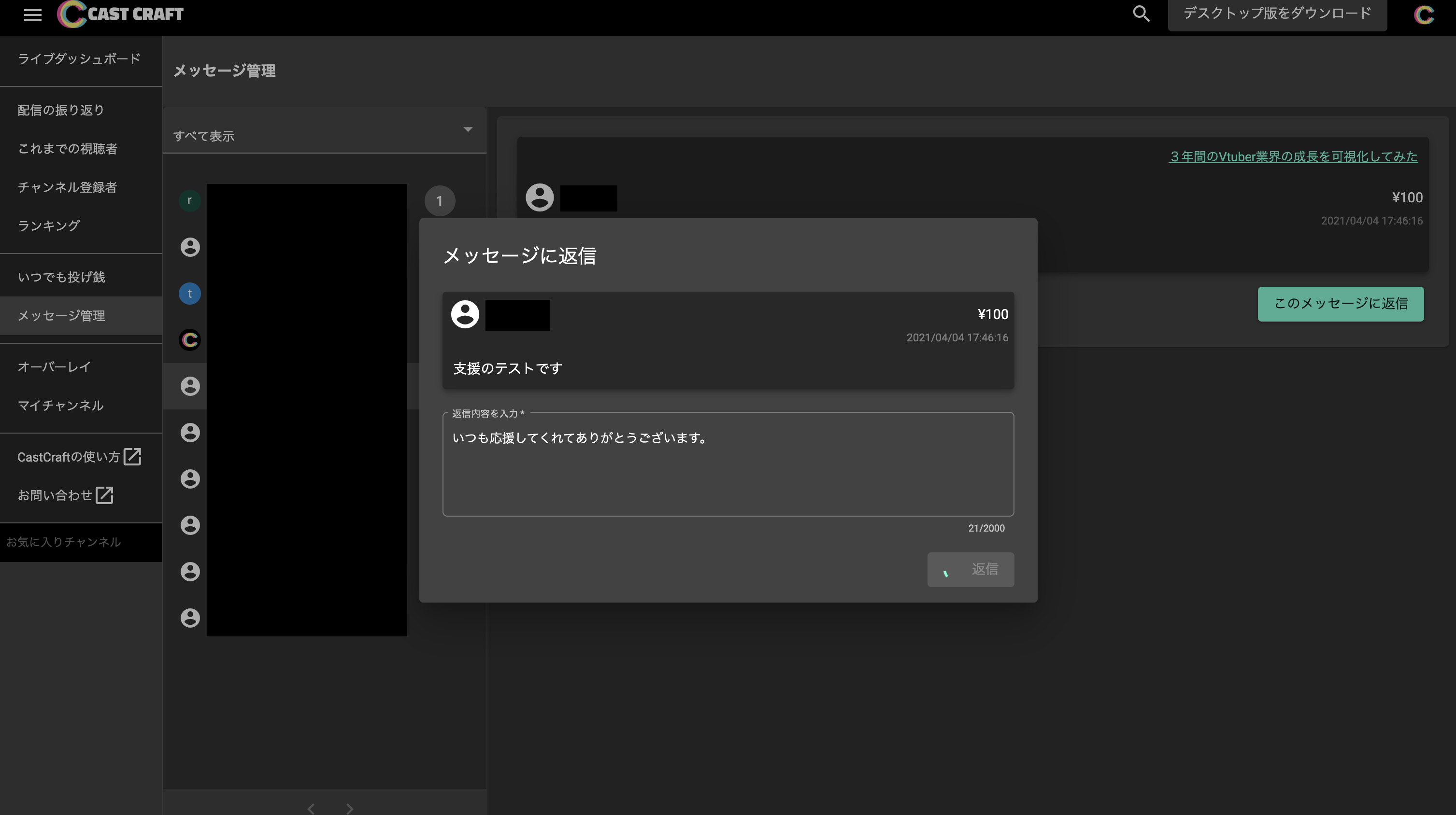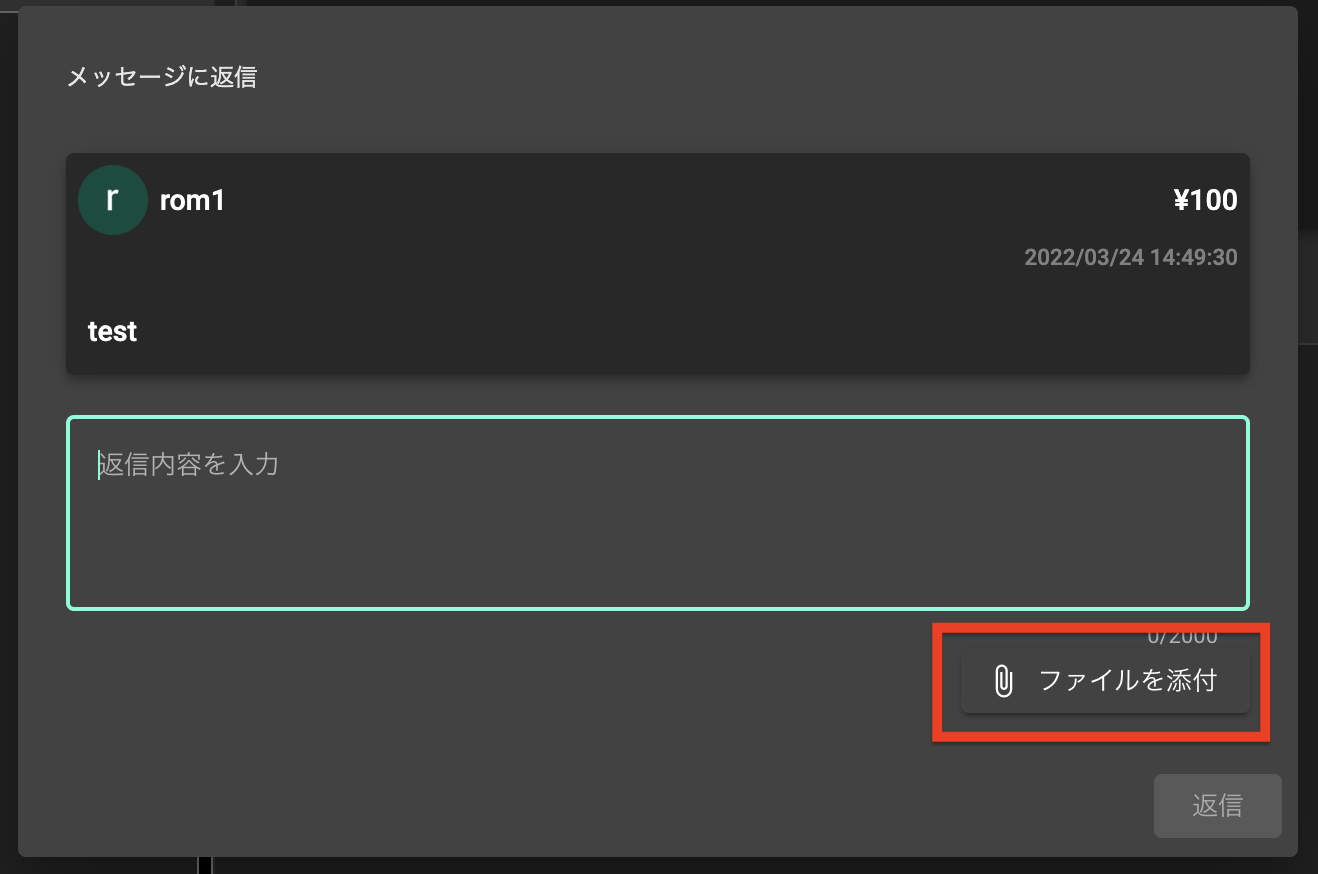赤スパとは?YouTubeの高額スパチャについて解説
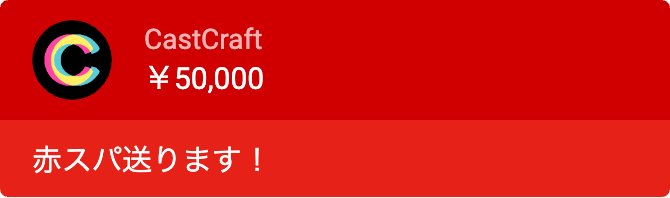
目次
赤スパとは?YouTubeの高額スパチャ
YouTubeのライブ配信で視聴者が配信者に対して送るスーパーチャット(スパチャ)は、視聴者からのサポートを他の視聴者にも見える形で表現する手段です。この中でも特に注目されるのが「赤スパ」です。
赤スパとはYouTubeにおける高額なSuperChat(スパチャ)で、目立つ赤色で表示されることから、配信者が気付きやすいだけでなく、他の視聴者からも注目されます。スパチャは金額が大きいほど表示時間も長くなり、視聴者のメッセージがより目立つようになります。
本記事では、なぜ高額スパチャが「赤スパ」と称されるのか、そしてスパチャの金額ごとに設定されている色、スパチャ額を増やすツールについて詳しく解説していきます。
CastCraftを今すぐダウンロード金額により変わるスパチャの色や表示時間
スパチャは金額に応じてその表示色、表示時間、入力できる文字数が変わります。金額が高いほど、スパチャはより目立つ色で長い時間表示され、より多くの文字を入力することが可能です。スパチャの色は、金額が増えるにつれて青から緑、黄色、オレンジと変化し、最終的に高額のものは赤色で表示されます。例えば、100円から199円のスパチャは青色で表示され、500円を超えると緑色になり、赤色のスパチャは10,000円から50,000円の間で送られます。
表示時間に関しては100円のスパチャが2分間チャット上部に固定されるのに対し、5,000円では1時間、10,000円では2時間、最大の30,000円では5時間表示され続けるため、より長い間、他の視聴者に見えるようになります。入力可能な文字数も金額に比例して増加し、200円の水色のスパチャでは最大50文字まで、5,000円のマゼンタ色では最大250文字、50,000円のスパチャでは最大310文字まで可能です。
特に赤スパと呼ばれる高額スパチャでは、10,000円以上の投げ銭で赤色表示され、その金額に応じて表示時間が長くなり、文字数も多くなります。スパチャの色や表示時間、文字数に関しては別のページで詳しく解説しておりますので、こちらをご覧ください。
赤スパに関するよくある質問
赤スパの値段はいくらですか?
赤スパは10,000円から始まり、50,000円までの範囲で設定できます。また、スパチャは同じ配信で1回だけしかできないのではなく、1日の限度額に達するまで送れます。
ただ、IPhoneのようなiOSデバイスからスパチャを投げる場合は注意が必要です。AppleのApp Storeを通じて決済を行うため、App Storeの手数料が上乗せされることになります。この手数料は購入金額の一定割合をAppleが受け取る形で設定されているため、実際に配信者に届く金額は、投じられた金額から手数料を差し引いた額となります。例えば、5,000円のスパチャをiOSから送る場合、実際にはそれ以上の金額がユーザーのアカウントから引かれることになるのです。
スパチャはどこから送れますか?
スパチャを送る方法は至って簡単です。まず、YouTubeの自分のアカウントにログインします。その後、支援したい配信者のライブ配信またはプレミア公開のページに移動し、ライブチャットの下にある「$」記号またはスーパーチャットアイコンをクリックします。
すると、次のような選択肢が出てくるので、「Super Chat」をクリックします。
次に、支払い方法を選択し、必要な情報を入力しましょう。
YouTubeではクレジットカード、デビットカード、Google Play残高、PayPalなど、さまざまな支払い方法があります。全ての情報を入力し確認した後、購入を完了させると、入力したメッセージがライブチャットに投稿され、指定した金額が配信者に支払われます。
赤スパは最高いくらまで送れますか?
スパチャにはYouTubeによって購入上限が設定されており、これは1日と1週間の購入限度額に分かれています。赤スパとして知られる高額スパチャは最高で50,000円まで送ることが可能ですが、スパチャ全体の購入には日々の上限があります。国によって上限額が異なりますが、日本の場合、1日あたりのスパチャの上限額は50,000円です。さらに、1週間にわたってスパチャで支払うことができる最大額は合計で200,000円に設定されています。この上限設定は利用者が過剰に支払うことを防ぐために導入されています。
赤スパは全額もらえる?スパチャで得られる収益について
スパチャの収益は総額の7割
スパチャを通じて配信者が受け取る収益は投げ銭された総額の70%です。残りの30%はYouTubeが手数料として差し引く形で取られます。
スパチャの他にも、YouTubeは「スーパーステッカー(Super Stickers)」や「スーパーサンクス(Super Thanks)」といった収益化オプションを提供しており、これらの機能も収益の分配率はスパチャと同様に設定されています。つまり、スーパーステッカーやスーパーサンクスを通じて得られる収益も、配信者には総額の70%が支払われ、残りの30%がYouTubeによる手数料として差し引かれると言うわけです。
スパチャを受け取るための条件
一定の収益化条件を満たす
YouTubeでスパチャを受け取るためには、単にチャンネルを持っているだけでは不十分です。スパチャを受け取るためには、チャンネルの収益化ができる条件をクリアする必要があります。
出典:YouTube パートナー プログラムの概要と利用資格
まず、チャンネルは最低1,000人の登録者数を有している必要があります。さらに、過去12ヶ月間での総視聴時間が4,000時間以上であることも求められます。この条件は、チャンネルが一定期間にわたって活発に視聴されているかどうかを測るためのものです。これらの基準を満たした後、チャンネル所有者はYouTubeパートナープログラムへの申請を行えます。申請が承認されると、スパチャ機能を含むYouTubeの収益化ツールが利用可能となります。
スパチャの受け取り設定をONにする
YouTubeでチャンネルが収益化条件を満たしている場合でも、スパチャを受け取るためには、特定の設定を行い、その機能を有効にする必要があります。収益化が承認されたチャンネルであっても、スパチャの受け取り設定をONにしていないと、視聴者はスパチャを送ることができません。
まず、YouTubeにサインインし、画面の左側にあるメニューから「YouTube Studio」を選択します。
YouTube Studioの左側のメニューから「収益化」を選びます。
収益化ページに移動したら、「Super Chat と Super Stickers」を探し、そこで「開始」または「設定」をクリックします。この設定を完了させることで、ライブ配信中に視聴者がスパチャを送ることが可能になり、チャンネルの収益化機能をフルに活用できます。投げ銭の詳しい設定方法についてはこちらのページをご覧ください。
スパチャ流れを防ぎ、赤スパを盛り上げる方法
スパチャ流れを防ぐスパチャ既読管理機能
スパチャはYouTubeライブ配信で重要な収益源となる一方で、多くの視聴者が参加するライブ中にはメッセージが流れやすい問題があります。この問題に対処するため、CastCraftというツールが便利な機能を提供しています。それが「スパチャの既読管理機能」です。
スパチャの既読管理機能は、ライブ配信中に受け取ったスパチャを効率的に管理し、配信者が各スパチャを見落とすことなく、適切に反応できるようにするためのものです。具体的には、スパチャを一覧表示し、配信者がそれぞれのメッセージをクリックすることで「既読」とマークするシステムがあります。スパチャの既読管理機能を使うことで、高額な赤スパを見落としてしまうリスクだけでなく、流れやすい少額のスパチャも拾いやすくなり、視聴者に感謝を伝えられます。CastCraftでスパチャの既読管理機能を導入する方法は別のページで紹介しておりますので、気になる方はチェックしてください。
赤スパを画面演出で盛り上げる
CastCraftにはスパチャの既読管理機能だけでなく、スパチャが来た時にエフェクトを表示させる機能があります。CastCraftの「Screen機能」を活用することで、配信者は赤スパなどの高額スパチャが送られた瞬間に、特定のアニメーションやビジュアルエフェクトを画面に表示させられます。
この機能を導入するメリットは、視聴者がスパチャをしたときに、配信画面に大きく表示されるため、他の視聴者からのコメントやさらなるスパチャを期待できる点です。赤スパなどの高額スパチャが飛び交う瞬間に、画面上で目立つ演出が行われることで、他の視聴者も同様の支援を行いたくなるような動機付けが生まれます。CastCraftのScreen機能は他には画像のような花火のエフェクト以外にも、ニコニコ動画の流れる文字のようなエフェクトや紙吹雪を表示させるエフェクトに設定可能です。CastCraftのScreen機能については別のページで紹介しておりますので、こちらをご覧になりながら設定してください。
赤スパで配信を盛り上げよう!
本記事では、YouTubeの「赤スパ」の機能とライブ配信を盛り上げる方法について解説しました。赤スパは視聴者からの大きな寄付であり、配信を盛り上げる重要な役割を持っています。スパチャの効果を最大限活かすには、CastCraftのスパチャの既読管理機能とScreen機能がおすすめ。赤スパを含むすべてのスパチャにエフェクトを付けられるため、ライブ配信の魅力を高められます。これにより、配信内容がより覚えられるものとなり、視聴者との関係も深まるでしょう。また、スパチャを多く受け取れる配信者になる方法をまとめましたので、こちらのページを参考に配信活動をしていくことをおすすめします。
YouTubeとTwitchで使える投げ銭ツール「いつでも投げ銭」
CastCraftの「いつでも投げ銭」機能を使えば、YouTube/Twitch視聴者と一緒に楽しみながら収益化できます。
この章ではいつでも投げ銭について詳しく説明していきます。
CastCraft「いつでも投げ銭」を利用するメリット
販売額の9割を毎月受け取れる
毎月、販売した税込額の9割を指定した銀行口座で受け取ることができます。
既読管理機能で、読み逃しを防ぐ
配信中、CastCraftのコメビュ機能で配信で行われた投げ銭の情報をダッシュボード上部に固定しておき、読み上げたかどうかの既読管理ができます。
それだけでなく、CastCraftのコメビュ機能では、
- 視聴者の初見判断
- 全ての視聴者の情報を覚える
- 視聴者にメモやタグをつけて管理
できるなど、視聴者と配信で向き合うための機能が非常に充実しています。
個別メール返信機能で特別な感謝を伝えられる
それぞれの投げ銭に対して、一回だけCastCraftのサーバーからメール個別返信を行えます。配信で伝えきれなかった感謝があるときはメールで伝えましょう。
個別返信するメールにはボイス・動画・画像等の特典をファイル添付できます。
棒読みちゃんに投げ銭のメッセージのみ読み上げさせられる
棒読みちゃん連携で、いつでも投げ銭のメッセージのみを読み上げさせられます。
視聴者の名前のみを読み上げるなど、読み上げ内容のカスタマイズもできます。
エフェクトを使った画面演出
CastCraftの画面演出機能であるScreenと連携することで、条件や金額に応じて画面演出を出し分けることができます。